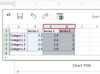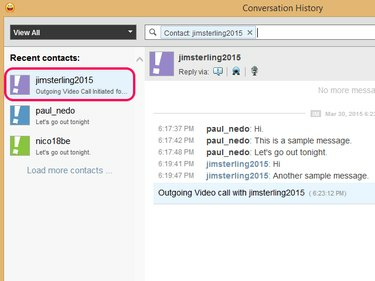
Η Yahoo αποθηκεύει τα αρχεία καταγραφής του Messenger στους διακομιστές της και όχι στον σκληρό σας δίσκο.
Πίστωση εικόνας: Η εικόνα είναι ευγενική προσφορά της Yahoo
Μπορείτε να δείτε όλες τις προηγούμενες αλληλεπιδράσεις και συνομιλίες που είχατε με τους φίλους σας στο Messenger ανοίγοντας το Επαφές μενού και επιλέγοντας Ιστορικό συνομιλίας στο Yahoo Messenger 11.5 στα Windows 7 ή 8.1. Για να σας βοηθήσει να πλοηγηθείτε στα αρχεία καταγραφής συνομιλιών σας, το Messenger σάς παρέχει εργαλεία αναζήτησης, όπως μια μηχανή αναζήτησης και ένα φίλτρο.
Βήμα 1
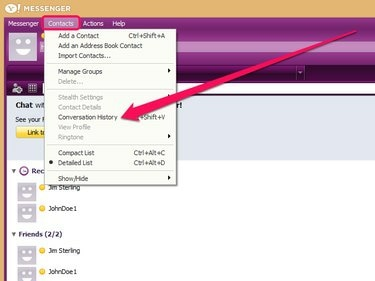
Εναλλακτικά, μπορείτε να πατήσετε "Alt-Shift-V" για να ανοίξετε το παράθυρο Ιστορικό συνομιλιών.
Πίστωση εικόνας: Η εικόνα είναι ευγενική προσφορά της Yahoo
Συνδεθείτε στο Yahoo Messenger, ανοίξτε το Επαφές μενού και επιλέξτε Ιστορικό συνομιλίας για να ανοίξετε ένα αναδυόμενο παράθυρο που περιέχει τις αρχειοθετημένες συνομιλίες σας.
Το βίντεο της ημέρας
Βήμα 2

Το Yahoo Messenger εμφανίζει το τελευταίο μήνυμα που ανταλλάχθηκε με μια επαφή.
Πίστωση εικόνας: Η εικόνα είναι ευγενική προσφορά της Yahoo
Επιλέξτε το όνομα μιας επαφής από την πλαϊνή γραμμή για να εμφανίσετε τις προηγούμενες συνομιλίες σας και άλλες αλληλεπιδράσεις -- βιντεοκλήσεις ή φωνητικές κλήσεις, για παράδειγμα -- με αυτό το άτομο.
Βήμα 3

Κάνοντας κλικ σε ένα από αυτά τα εικονίδια ανοίγει αυτόματα ένα νέο παράθυρο συνομιλίας.
Πίστωση εικόνας: Η εικόνα είναι ευγενική προσφορά της Yahoo
Στείλτε ένα μήνυμα ή ξεκινήστε μια κλήση βίντεο ή τηλεφώνου από το παράθυρο Ιστορικό συνομιλιών κάνοντας κλικ στο Αμεσο μήνυμα, Κλήση βίντεο ή Φωνητική κλήση εικονίδια.
Βήμα 4

Το εικονίδιο "Αποθήκευση" αποθηκεύει το ιστορικό συνομιλιών σας στον σκληρό σας δίσκο ως αρχείο TXT.
Πίστωση εικόνας: Η εικόνα είναι ευγενική προσφορά της Yahoo
Αποθηκεύστε ένα έντυπο αντίγραφο ή εκτυπώστε το ιστορικό συνομιλιών σας με την επιλεγμένη επαφή κάνοντας κλικ στο Τυπώνω ή Αποθηκεύσετε εικόνισμα. Εναλλακτικά, διαγράψτε ολόκληρο το ιστορικό συνομιλιών σας με αυτήν την επαφή από τους διακομιστές Yahoo κάνοντας κλικ στο Διαγραφή ολόκληρου του ιστορικού εικόνισμα.
Βήμα 5

Το Yahoo Messenger επισημαίνει τις λέξεις-κλειδιά σας με κίτρινο χρώμα στα αποτελέσματα αναζήτησης.
Πίστωση εικόνας: Η εικόνα είναι ευγενική προσφορά της Yahoo
Πληκτρολογήστε μια λέξη-κλειδί ή φράση στη γραμμή αναζήτησης και πατήστε το Εισαγω κλειδί για αναζήτηση στο ιστορικό συνομιλιών σας. Στη συνέχεια, το Yahoo Messenger εμφανίζει μια λίστα συνομιλιών που περιέχουν την καθορισμένη λέξη-κλειδί ή φράση.
Βήμα 6
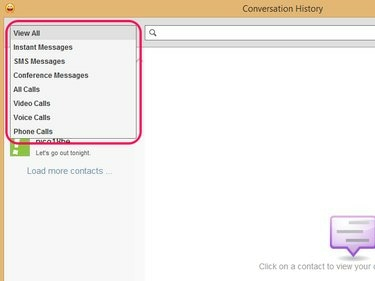
Επιλέξτε "Όλες οι κλήσεις" για να προβάλετε ταυτόχρονα το αρχείο κλήσεων για φωνητικές κλήσεις, βίντεο και τηλεφωνικές κλήσεις.
Πίστωση εικόνας: Η εικόνα είναι ευγενική προσφορά της Yahoo
Φιλτράρετε το ιστορικό συνομιλιών σας για να εμφανίσετε μόνο σχετικές αλληλεπιδράσεις ανοίγοντας το αναπτυσσόμενο μενού και επιλέγοντας έναν τύπο αλληλεπίδρασης. Για παράδειγμα, επιλέξτε Φωνητικές κλήσεις για να εμφανίσετε μόνο το αρχείο καταγραφής φωνητικών κλήσεων.
Υπόδειξη
Για να εμποδίσετε το Yahoo Messenger να αποθηκεύσει το ιστορικό συνομιλιών σας, ανοίξτε το μενού "Messenger" και επιλέξτε "Προτιμήσεις." Ανοίξτε το παράθυρο Προτιμήσεις ιστορικού συνομιλιών επιλέγοντας "Ιστορικό συνομιλιών" από το πλαϊνή μπάρα. Κάντε κλικ στο "Να μην κρατάτε ιστορικό των συνομιλιών μου" και επιλέξτε "Εφαρμογή" για να αποθηκεύσετε τις ρυθμίσεις σας.
Μπορείτε επίσης να δείτε το ιστορικό συνομιλιών σας στο Messenger στο Yahoo Mail κάνοντας κλικ στο εικονίδιο "Messenger" για να ανοίξετε ένα αναδυόμενο παράθυρο. Από το μενού "Κατάσταση", επιλέξτε "Ιστορικό συνομιλιών" για να αποκτήσετε πρόσβαση στα αρχεία καταγραφής συνομιλιών σας.
Εάν λείπουν μηνύματα από το ιστορικό συνομιλιών σας στο Messenger λόγω τεχνικής βλάβης, η Yahoo ενδέχεται να μπορέσει να τα ανακτήσει, υπό την προϋπόθεση ότι τα μηνύματα είναι λιγότερο από μία εβδομάδα. Ζητήστε από την Yahoo να ανακτήσει τα χαμένα μηνύματά σας χρησιμοποιώντας τη φόρμα επικοινωνίας στον ιστότοπό της.